Pokud spravujete servery a webové stránky, víte, jak důležité je včas vědět, zda web nefunguje. Nechcete, aby prostoje ovlivnily vaše podnikání a služby vašeho klienta, že?
Existují způsoby, jak sledovat výpadky vašich webových stránek. Svůj server můžete nakonfigurovat pomocí nástrojů pro sledování dostupnosti nebo se rozhodnout pro službu sledování dostupnosti, jako je Better Uptime (také má docela dobrou bezplatnou úroveň).
Nedávno jsem narazil na ještě jednodušší a bezbolestný způsob nastavení uptime monitoru. Tento úžasný projekt s otevřeným zdrojovým kódem s názvem Upptime vám umožňuje snadno nastavit svůj vlastní monitor dostupnosti zdarma pomocí GitHubu.
Nejlepší na tom je, že na svůj server nemusíte instalovat agenta nebo nástroj. Celé se to ovládá pomocí nástrojů GitHubu.
Dostupnost:Monitorujte dostupnost webových stránek pomocí GitHubu
Upptime získáte toto:
- Monitorujte libovolnou webovou stránku (vaši nebo cizí web) každých 5 minut pomocí akcí GitHub. Ukládá také statistiky doby odezvy.
- Oznámení o výpadku můžete nakonfigurovat tak, aby bylo zasíláno e-mailem, Slack, Telegram a vlastní webhooky. Tímto způsobem můžete snadno zjistit, kdy web nefunguje.
- Volitelně můžete nastavit stavovou stránku a sdílet adresu URL se členy týmu nebo klienty, aby si také mohli vizualizovat statistiky provozuschopnosti a historii výpadků.
- Pokud server vrátí nějaký kód odezvy jiný než 200, bude v úložišti automaticky vygenerován problém spolu s problémem, který bude patrný na statickém frontendu.
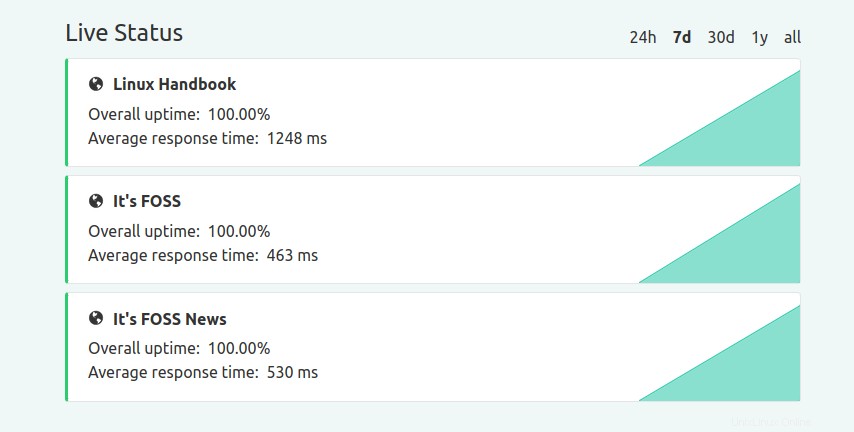
Zní to dobře, že? Dovolte mi, abych vám ukázal kroky ke konfiguraci Upptime.
Konfigurace doby provozuschopnosti pro sledování prostojů
Nastavení Uptime vyžaduje minimální technické znalosti a je zcela bezplatné. Vše, co potřebujete, je účet GitHub.
Krok 1. Vytvořte identické úložiště Uptime
Identický myslím mít stejné soubory a adresářovou strukturu. Možná si myslíte, že nyní musíte forkovat oficiální úložiště, ale není to tak. Oficiální úložiště Upptime je úložiště šablon.
Úložiště šablon je speciální typ úložiště, které umožňuje ostatním vytvořit z něj podobné úložiště (stejné soubory, stejná adresářová struktura). Jedním z klíčových rozdílů mezi úložištěm šablon a forkem je to, že když forkujete nějaké repo, všechny předchozí commity jsou nyní součástí tohoto forkovaného úložiště, je to dobré pro přispění k nějakému projektu. Na druhou stranu úložiště šablon umožňuje někomu začít nový projekt se stejnými soubory a adresáři.
Přejděte do úložiště GitHub společnosti Upptime. V pravém horním rohu byste měli vidět zelené tlačítko s názvem „Použít tuto šablonu“. Klikněte na to.
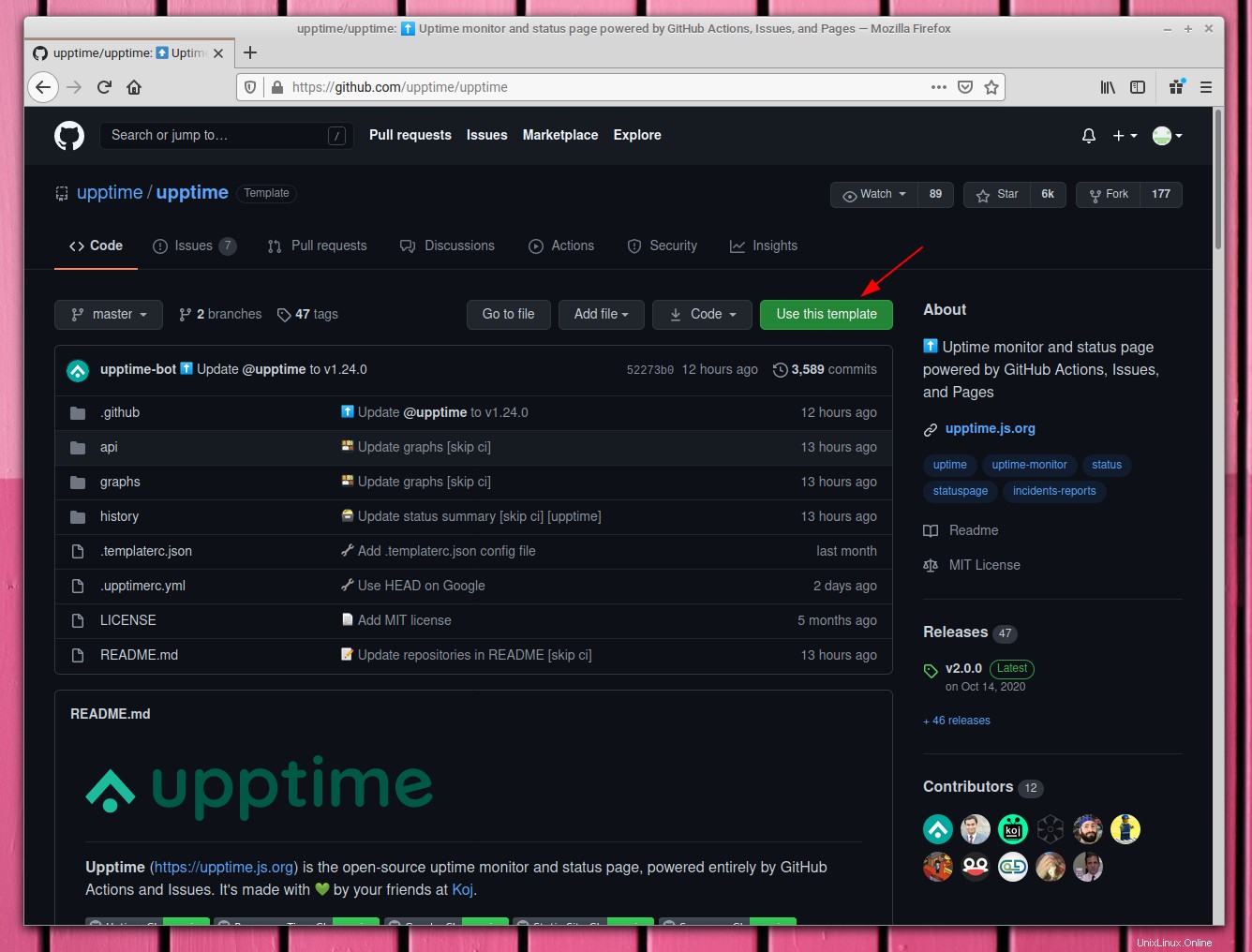
Nyní dejte tomuto novému úložišti pěkné jméno. Budu svůj název pojmenovat „úžasný-uptime“.
Nad "vytvořit úložiště ze šablony" je zaškrtávací políčko "Zahrnout všechny větve", ujistěte se, že jste to zaškrtli. V opačném případě nebudete moci používat stránky GitHub pro statické webové stránky zobrazující statistiky.
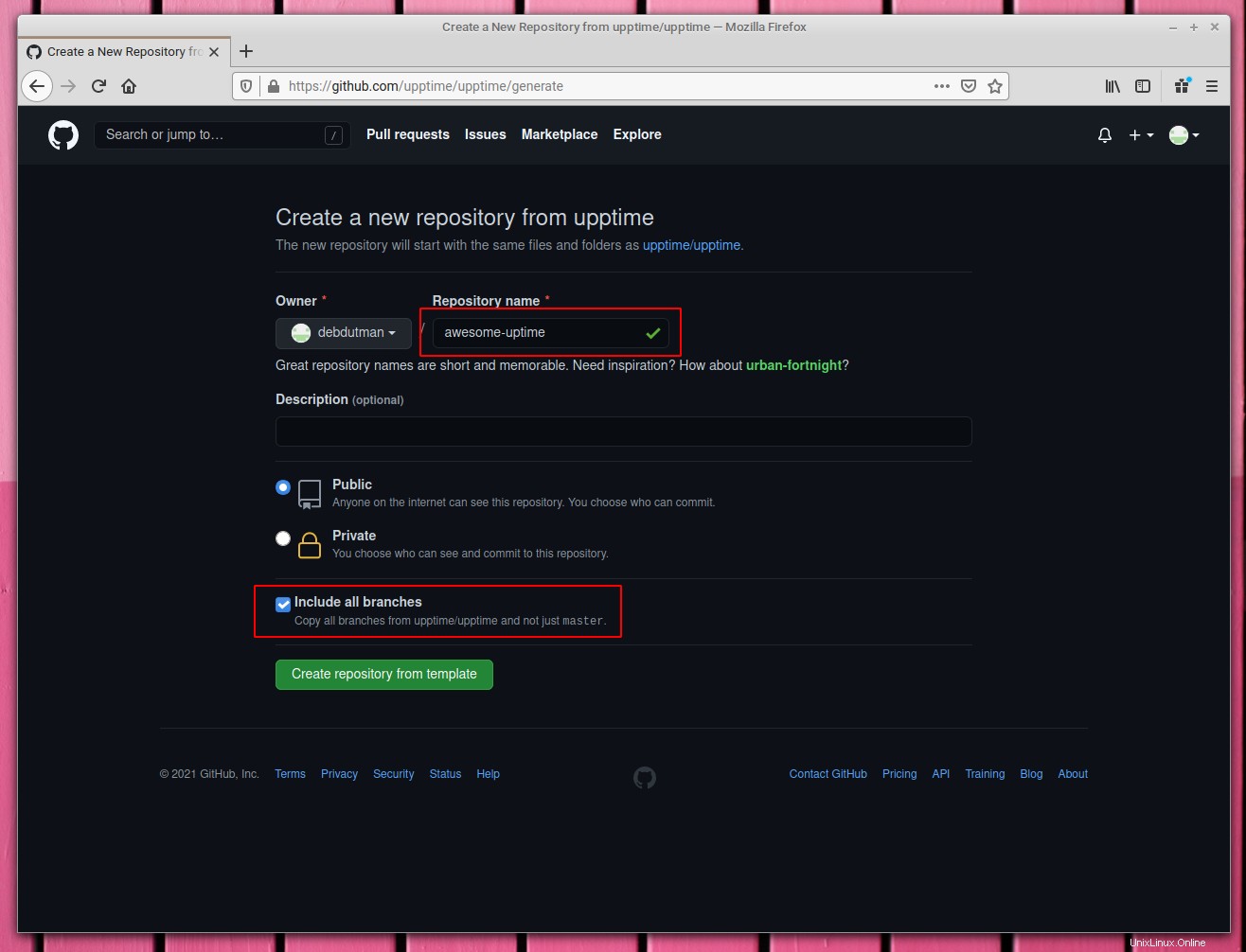
Krok 2. Konfigurace
Před publikováním je potřeba nakonfigurovat několik věcí. Některé z nich nemusí být nutné, pokud nechcete mít frontend s internetem, což je pochopitelné.
I. Přidejte GH_PAT
Ve výchozím nastavení Upptime každých pět minut kontroluje, zda jsou dané webové stránky aktivní nebo ne, v závislosti na výsledku buď otevře problém (v případě, že je web mimo provoz), nebo potvrdí příslušné informace, jako je stav, doba odezvy atd.
K tomu potřebuje přístup k tomuto úložišti. Takže mu poskytnete přístup tím, že mu poskytnete osobní přístupový token.
Přejděte do nastavení účtu:
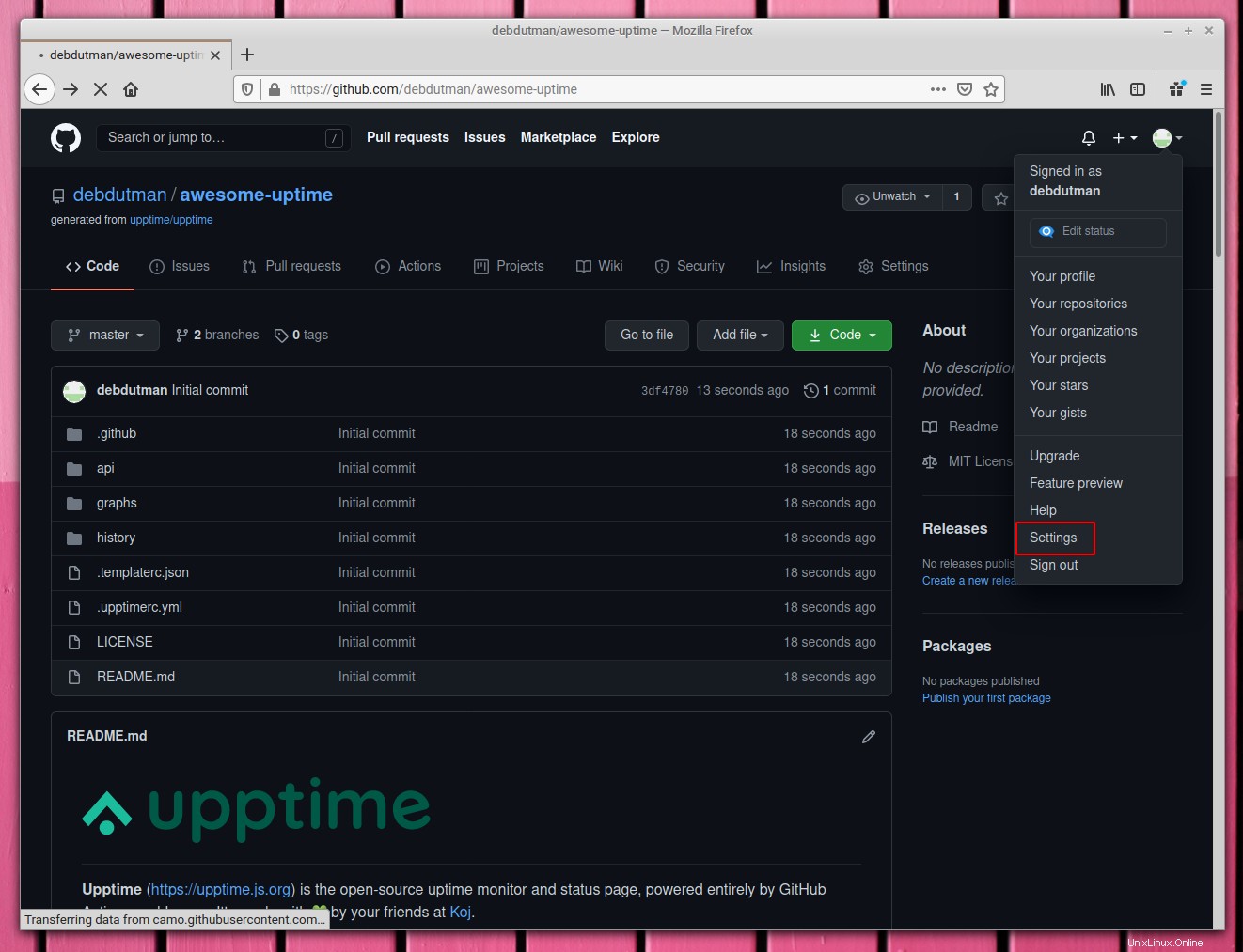
A klikněte na "Nastavení vývojáře" na levém postranním panelu.
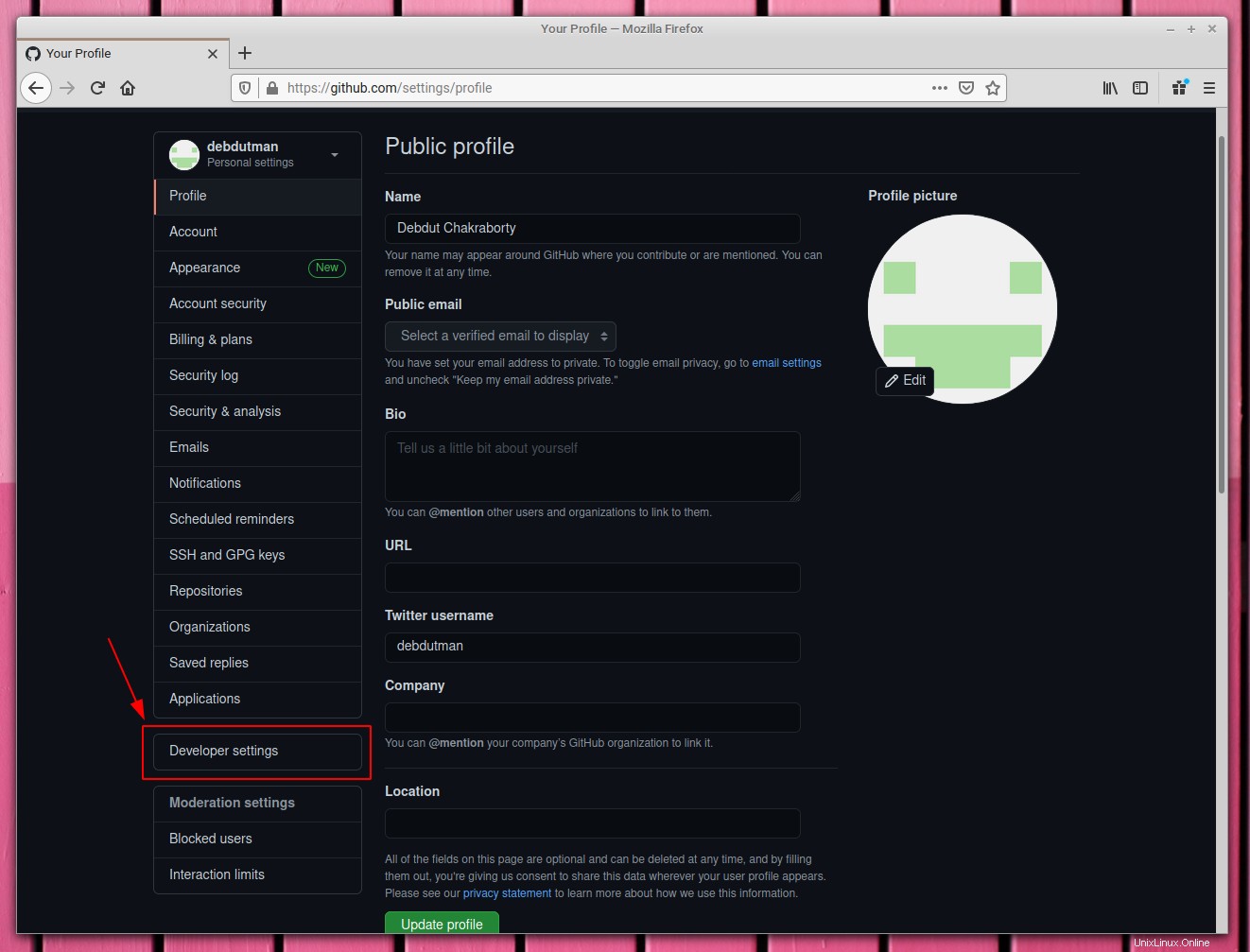
Nyní byste opět měli na levém postranním panelu vidět možnost „Tokeny osobního přístupu“, klikněte na ni. Vidíte možnost „Vygenerovat nový token“? Udeř.
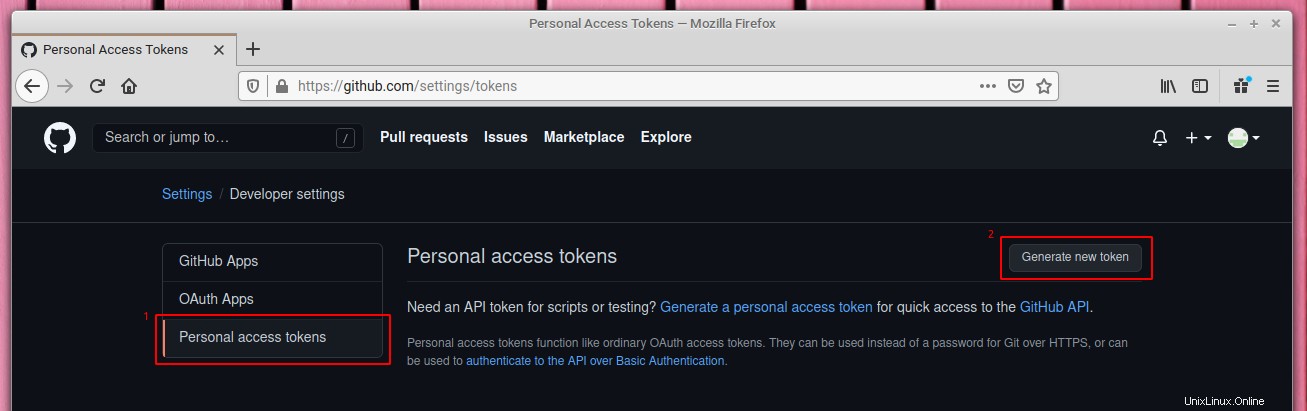
Z tohoto seznamu vyberte „repo “ a „pracovní postup Přečtěte si popisy těchto konkrétních oprávnění, abyste pochopili, proč je musíme vybrat.
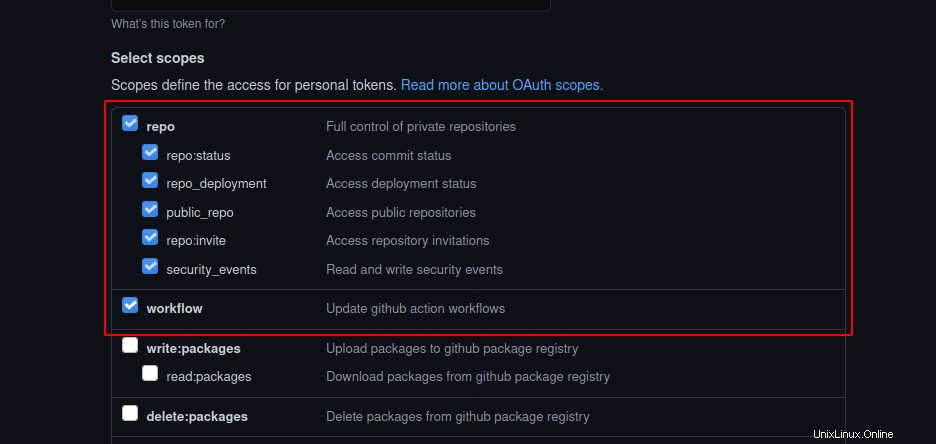
Pojmenujte tento token a nakonec klikněte na „Generovat token“. Jakmile klíč uvidíte, zkopírujte jej. Pamatujte, že toto už neuvidíte, buď jej uložte na bezpečné místo, nebo vytvořte nové, bude-li to potřeba později.
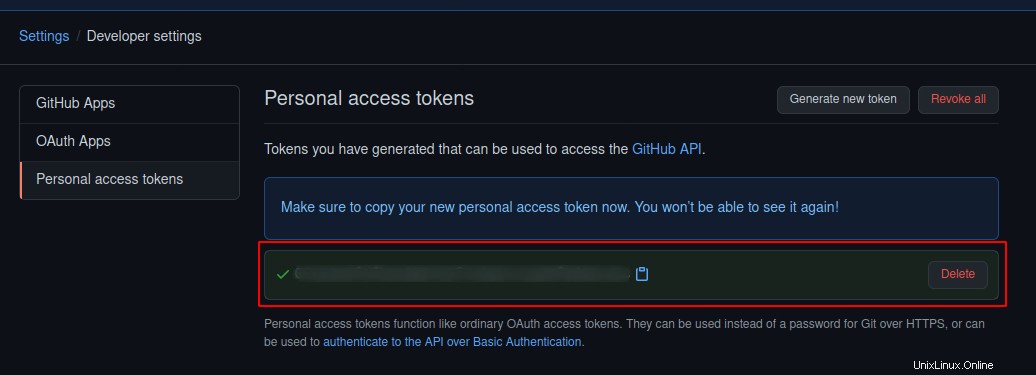
Dále musíte přidat tento token jako tajný klíč úložiště.
Tajemství GitHubu jsou šifrované proměnné prostředí dostupné pro různé pracovní postupy akcí GitHubu. Jednodušeji řečeno, tyto proměnné prostředí jsou dostupné pro procesy spouštěné v rámci akcí GitHubu.
Přejděte na svou verzi nastavení úložiště Upptime.
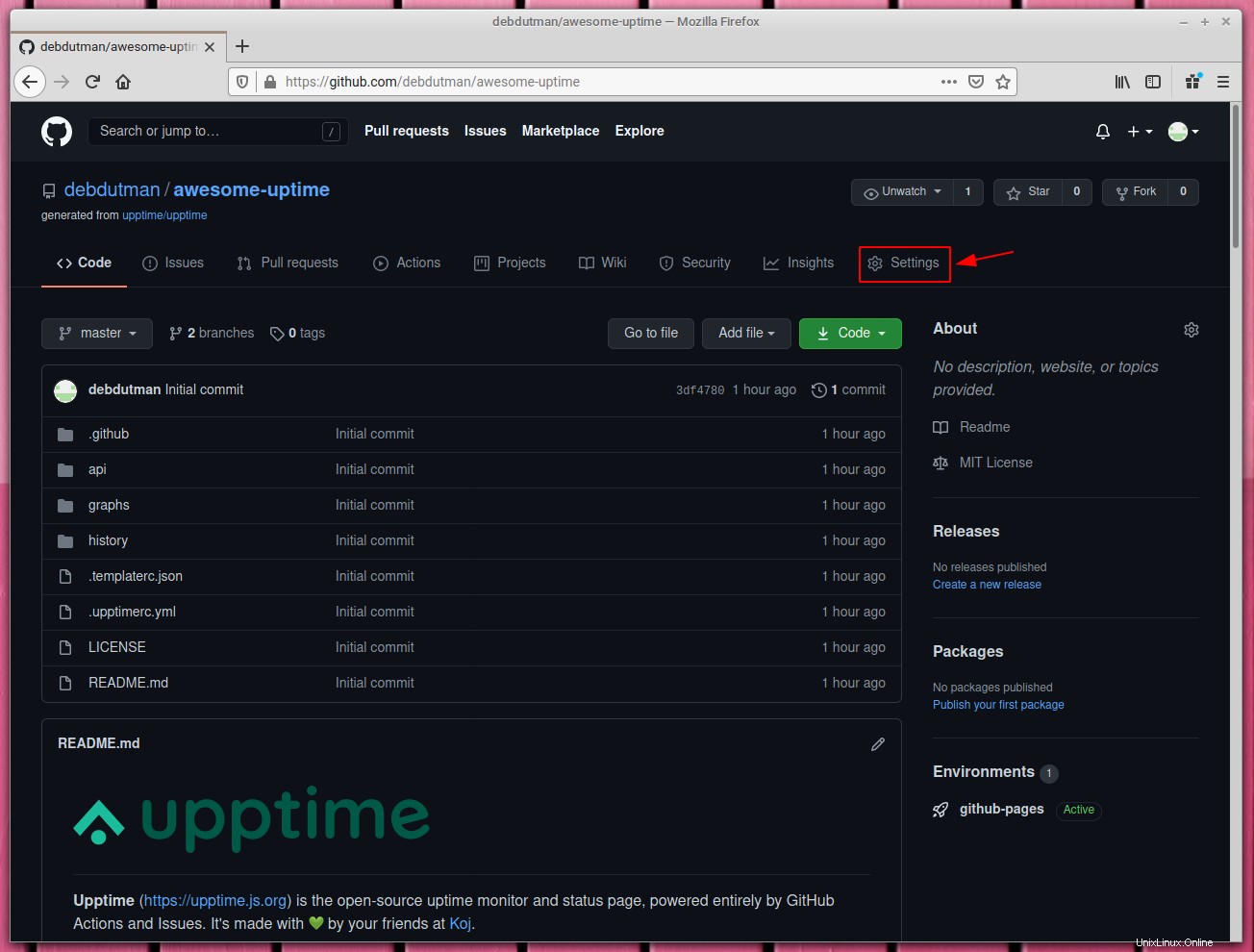
Vyberte „tajemství“ na levém postranním panelu a poté klikněte na tlačítko „Nové tajemství úložiště“.
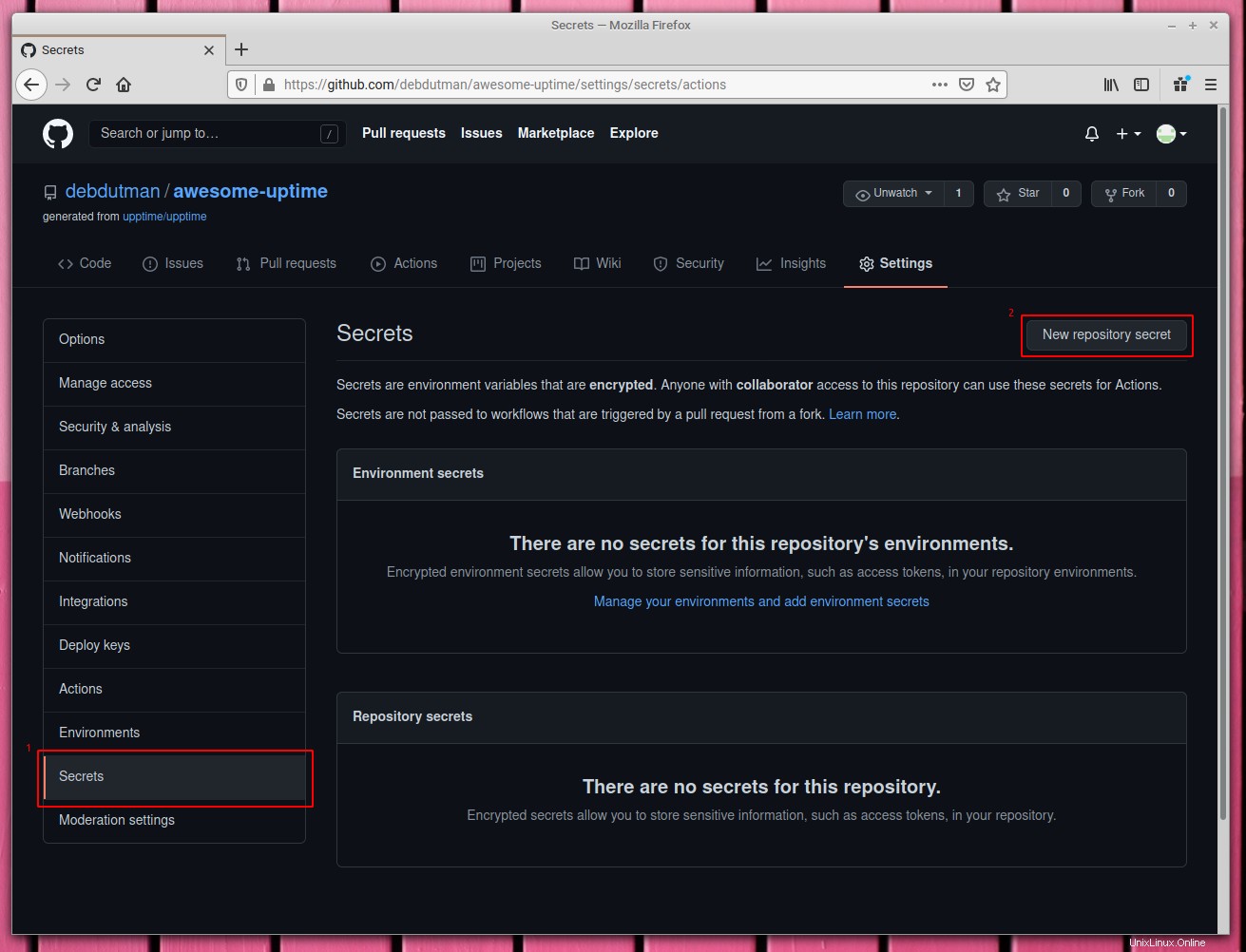
Zde zadejte název GH_PAT a do pole hodnoty vložte token. Nakonec klikněte na tlačítko „Přidat tajný klíč“.
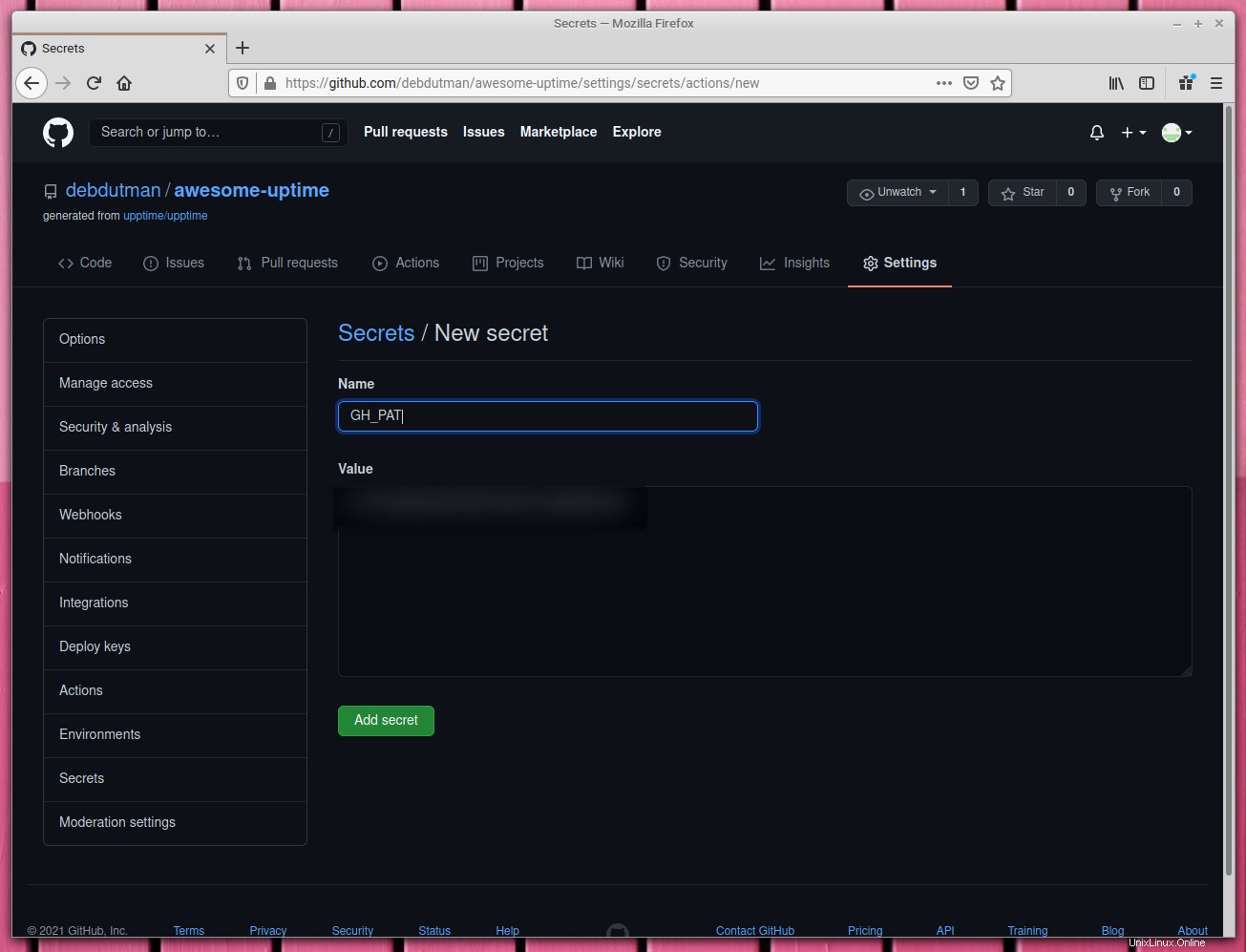
Na konci byste měli vidět obrazovku jako je tato:
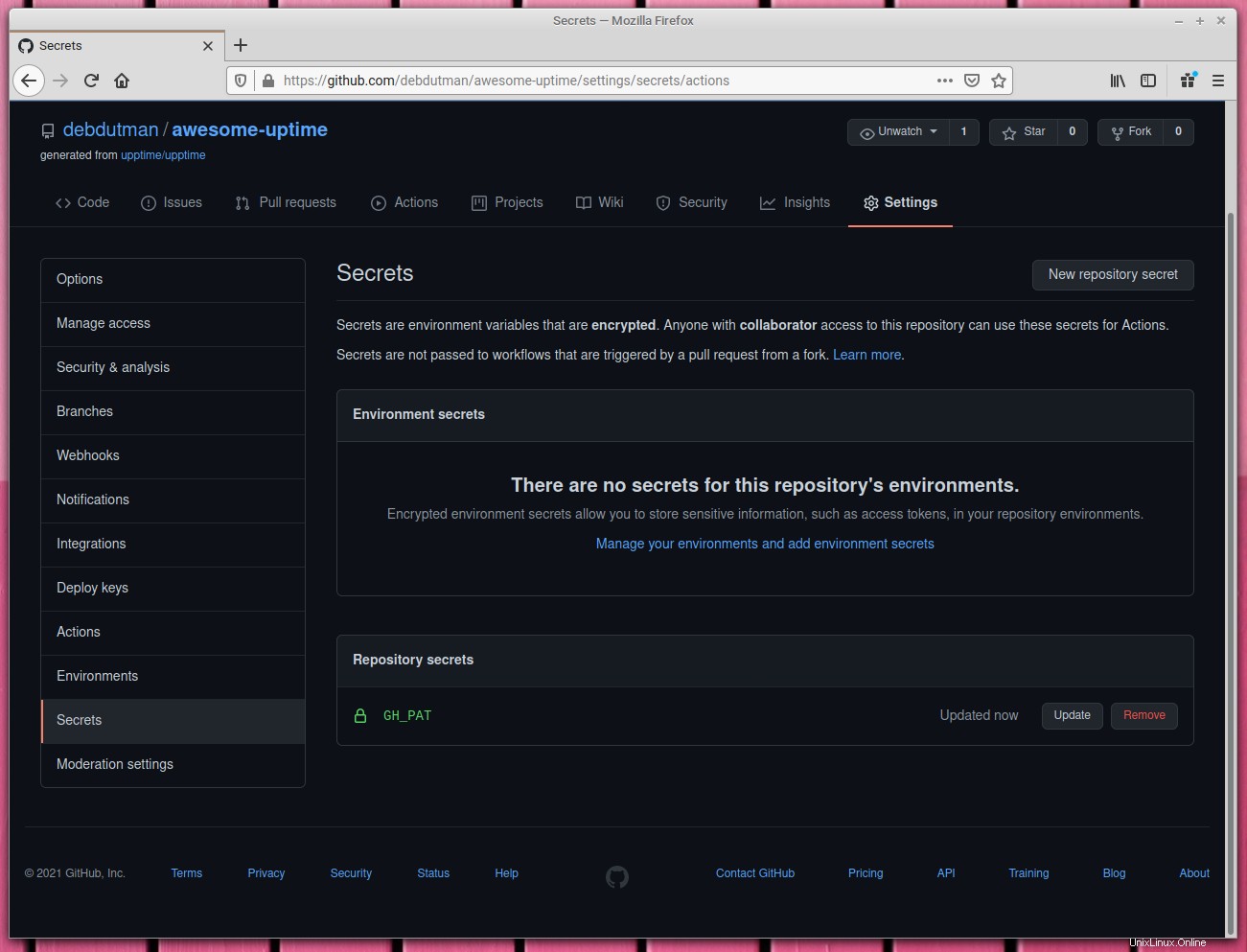
II. Aktualizujte soubor .upptimerc.yml
Hlavní konfigurační soubor se nachází v kořenovém adresáři projektu (hlavní/hlavní větev) a jmenuje se .upptimerc.yml . Nyní je čas to upravit.
- Změňte hodnotu
ownerna vaše uživatelské jméno GitHub. - Změňte hodnotu
repona název vašeho úložiště. Výše uvedené možnosti jsou nezbytné, aby služba Upptime mohla zasílat potvrzení a otevírat problémy. - Pokud máte vlastní doménu, přidejte ji do
cnamevariabilní. Pokud ne, jako já linku úplně odstraňte. - Pokud jste neměli vlastní doménu, zrušte komentář u
baseUrlřádek a změňte hodnotu na název svého úložiště GitHub. - Změňte
sitespole podle vašich potřeb. Změnil jsem to na monitor https://itsfoss.com, https://linuxhandbook.com a https://news.itsfoss.com.
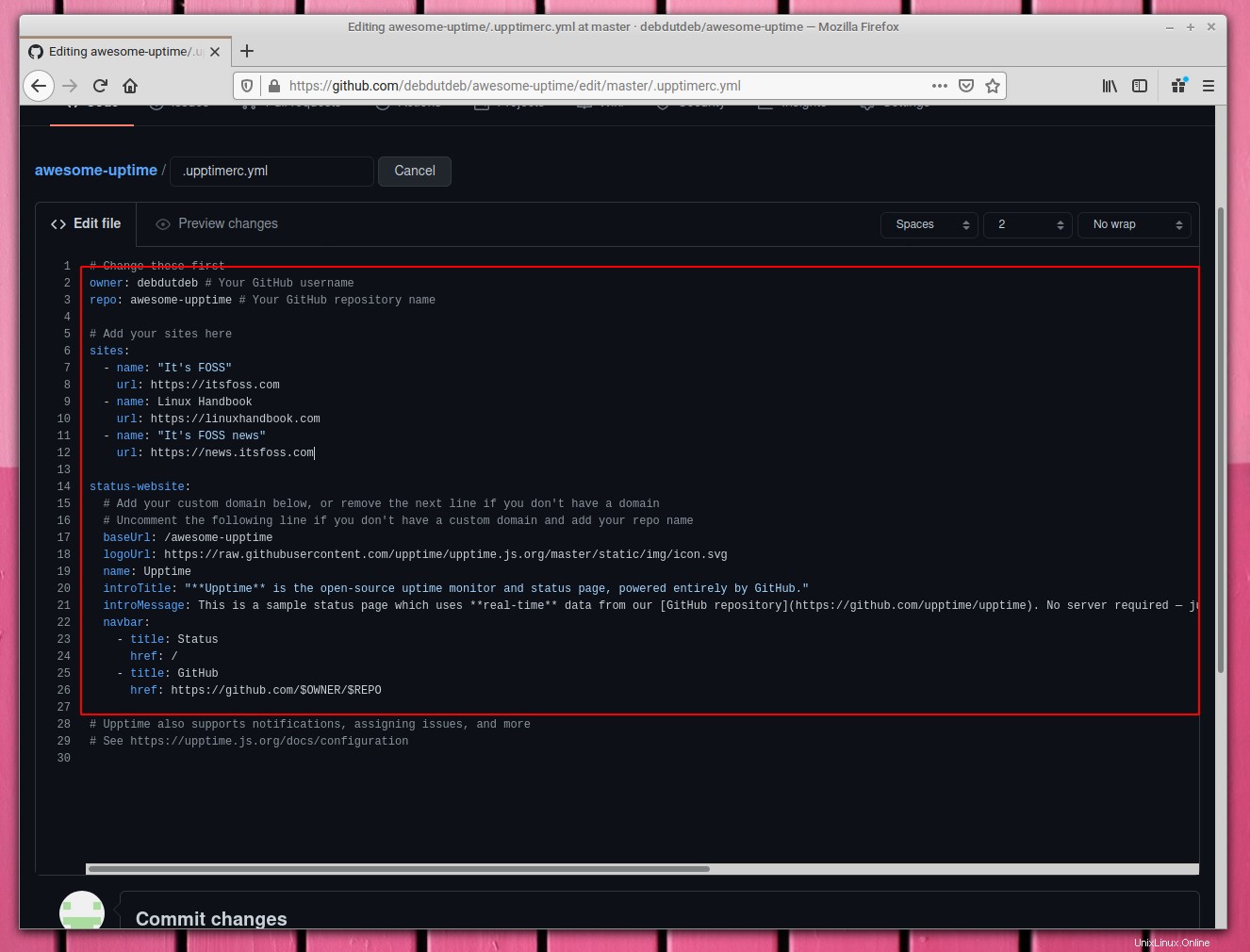
Volitelně můžete také zachovat soukromí webu pomocí tajných klíčů GitHubu . Pro doplnění přidám jeden sám.
- Otevřete nastavení úložiště a přejděte na
secrets. - Zde přidejte nové tajemství, pojmenujte jej, jak chcete, a pro hodnotu použijte doménu, kterou chcete tajně sledovat.
- Klikněte na
Add secret.
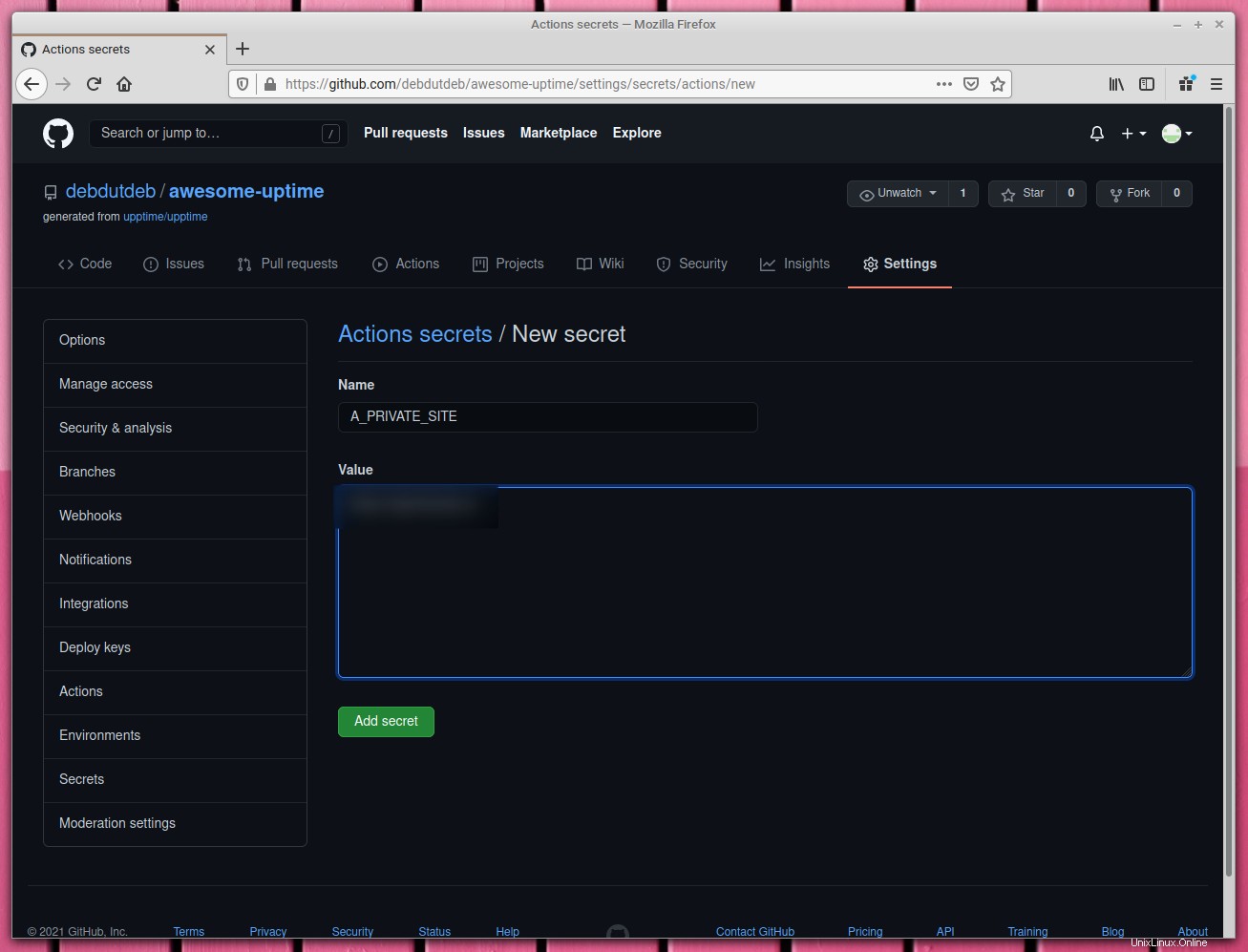
Jakmile je vytvoření tajného klíče dokončeno, upravte .upptimerc.yml soubor znovu a přidejte nový web, pojmenujte jej a pro hodnotu URL použijte $YOUR_SECRET_NAME .
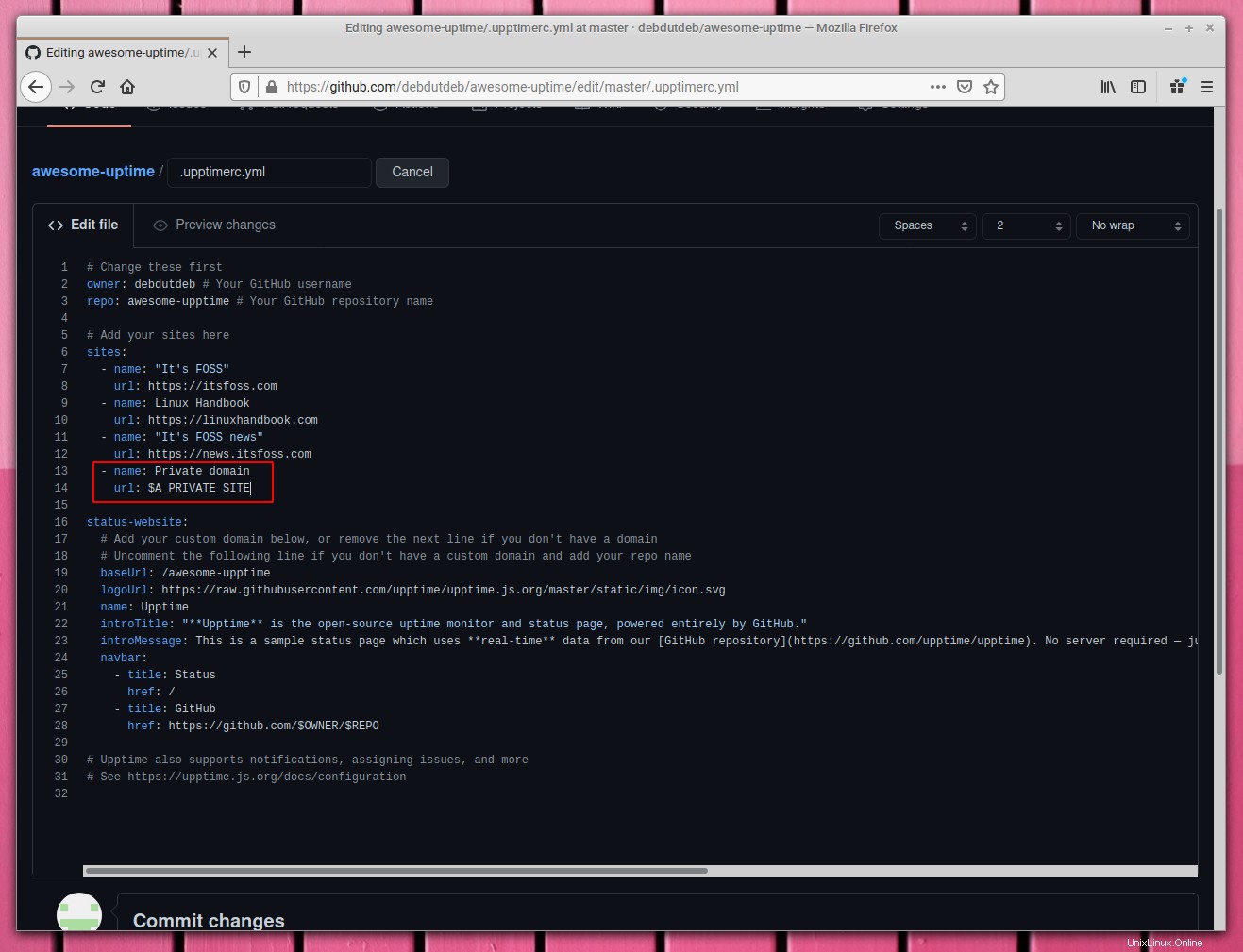
Uložte soubor a přesuňte jej na hlavní/hlavní.
V .upptimerc.yml je spousta dalších konfigurovatelných parametrů , další podrobnosti naleznete v tomto článku.
Krok 3. Publikování stránky [volitelné]
Pokud chcete mít stav zobrazující frontend, tato sekce je pro vás.
Přejděte do nastavení úložiště. Na kartě Options seznam konfigurovatelných možností, najděte sekci s názvem GitHub Pages .
Z branch z rozbalovací nabídky vyberte větev s názvem gh-pages a zvolte root pro webový kořenový adresář. Klikněte na Save .
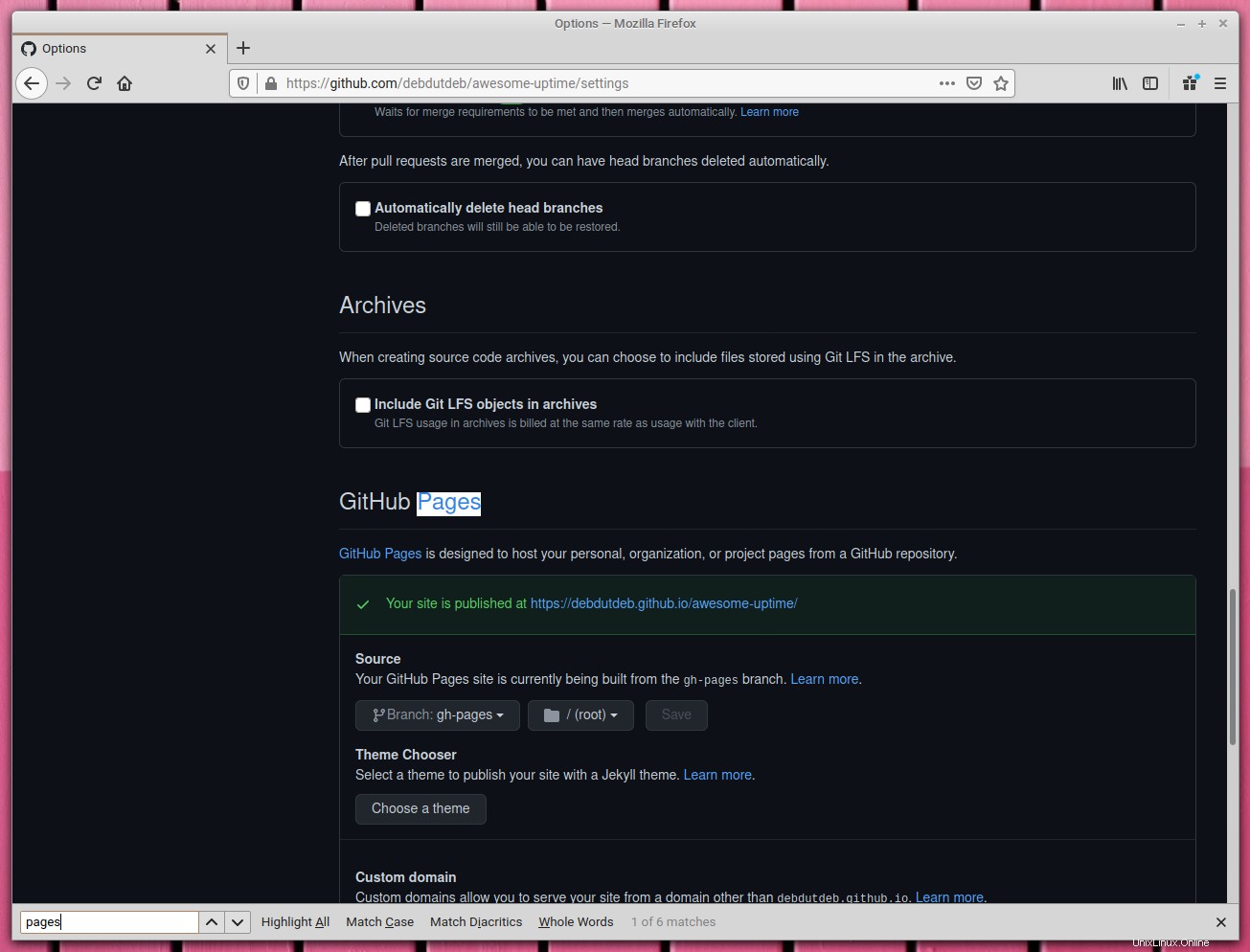
Nakonec chvíli počkejte, než se akce dokončí. Průběh můžete zkontrolovat v Actions na stránce úložiště.
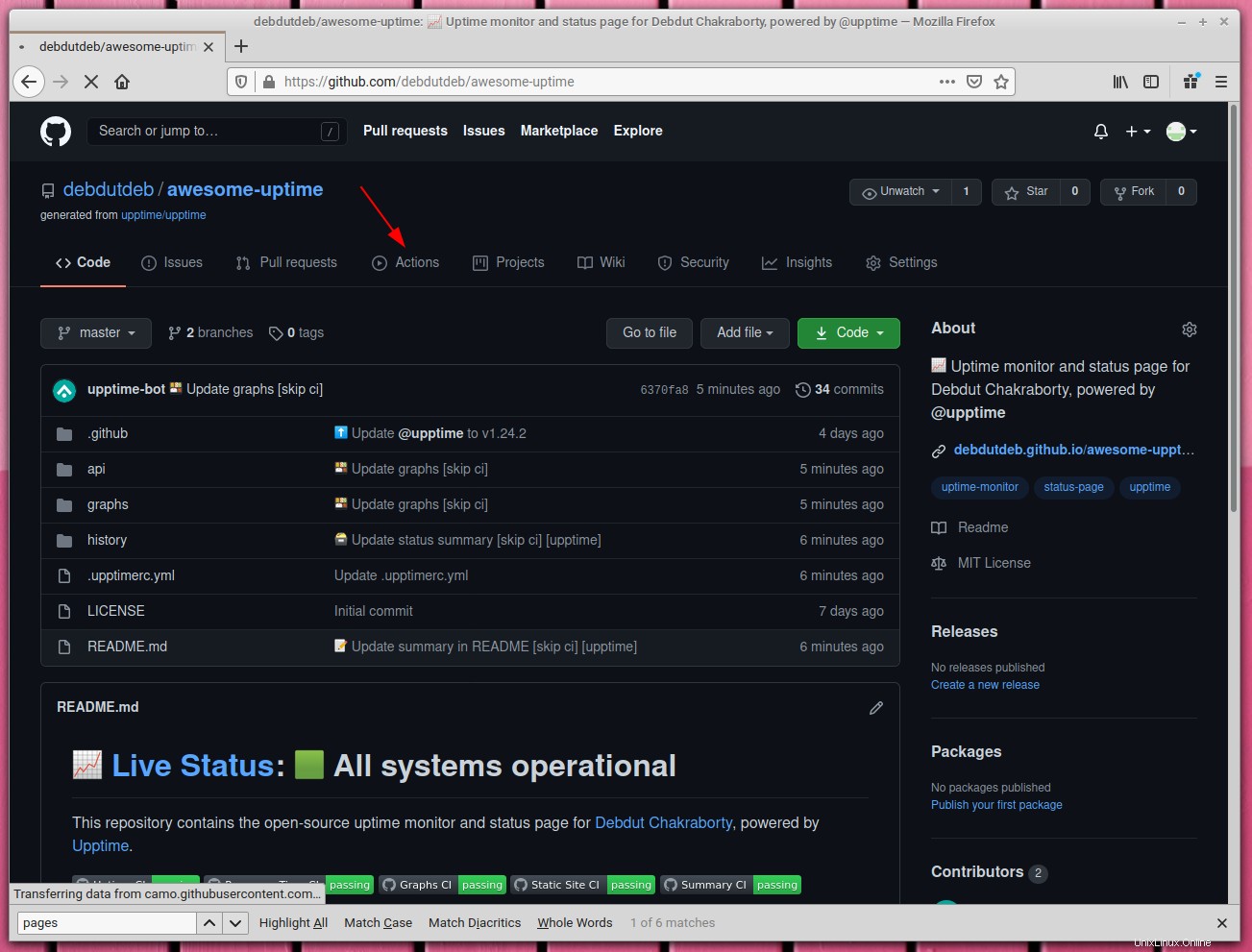
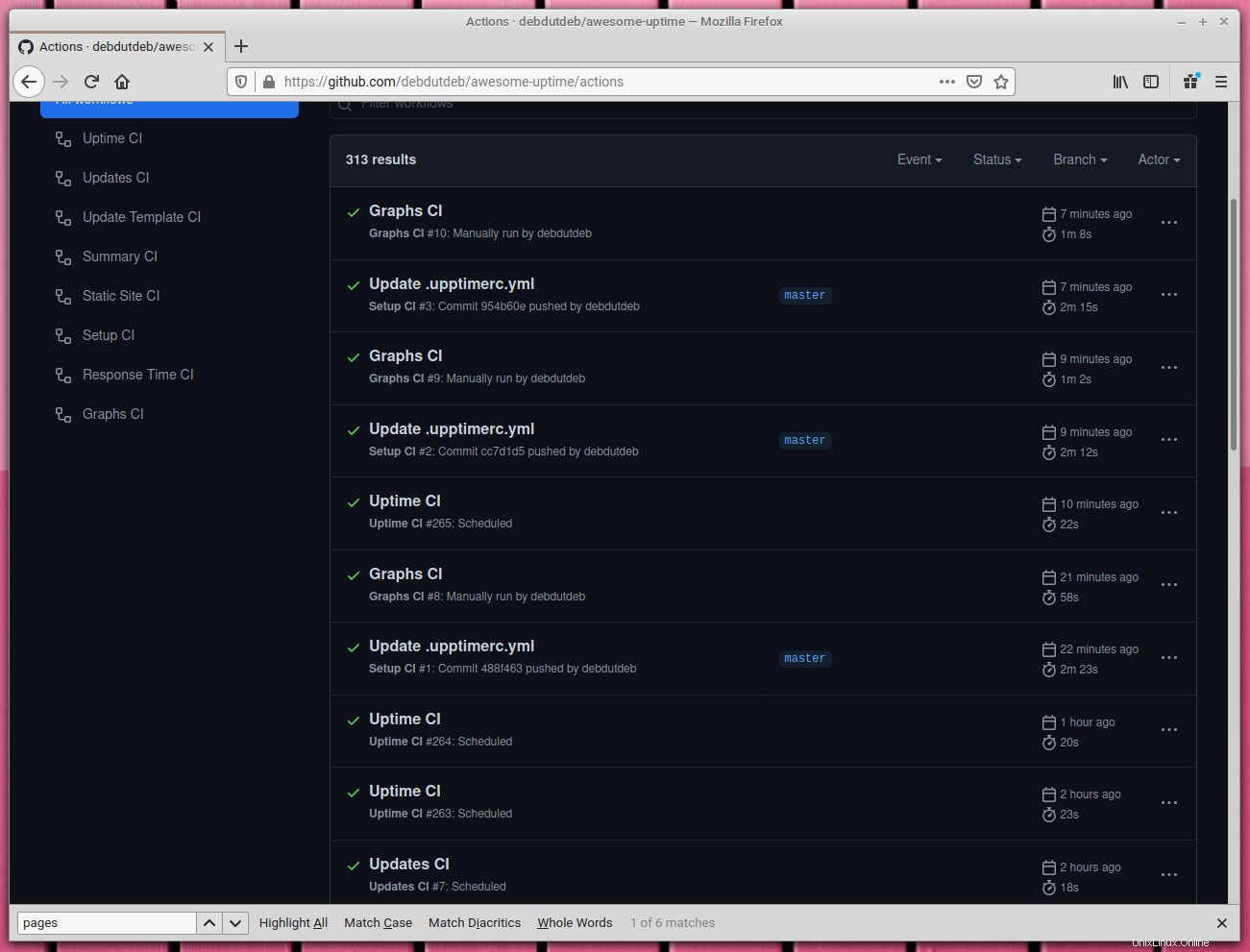
V mém případě již byla požadovaná nastavení zavedena, a proto se mi v e-mailové schránce objevilo několik oznámení o neúspěšných akcích. Pokud vidíte podobnou situaci, ignorujte ji. Jakmile bude vše před tímto krokem správně dokončeno, přestanete taková oznámení dostávat.
To by vás mělo dostat. Další konfigurační změny, jako je nastavení oznámení, naleznete v dokumentaci k Uptime.
Doufám, že vám tento článek pomohl, pokud máte nějaké dotazy, nezapomeňte je komentovat níže nebo mě kontaktovat na Twitteru @debdutdeb.